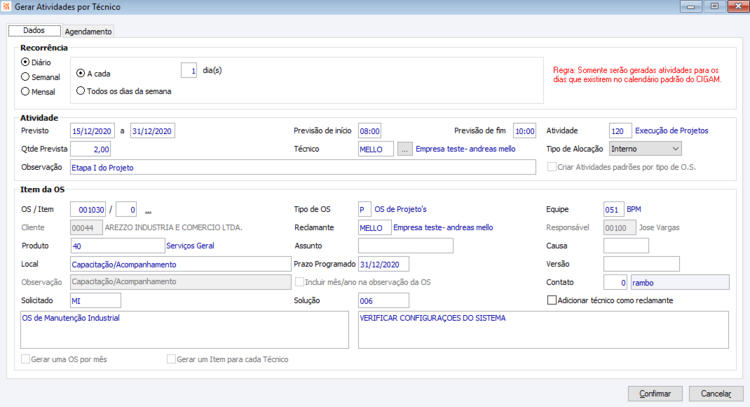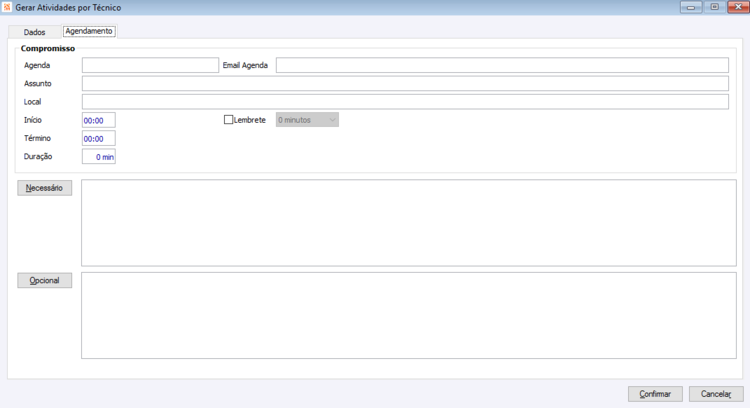MI Gerar Atividades por Técnico
Serviços > Manutenção Industrial > Rotinas > Operacionais > Gerar Atividades por Técnico
Através desta Rotina é possível gerar atividade por técnico com base no calendário Padrão do CIGAM. Ao ser criada uma atividade através desta rotina, se o cadastro de Tipo de Atividade utilizada para a OS que está sendo criada estiver para configurada para ‘Criar Compromisso’ e a configuração GM AT 1655 - Criar agendamento de atividade no Outlook estiver marcada, o sistema deve gerar agendamento no Outlook com a data da atividade criada.
Guia Dados
Gerar uma OS por mês: esta opção somente estará disponível quando o campo ‘Número OS’ estiver zerado e a recorrência for “Mensal”. Com esta opção marcada, o sistema irá criar uma Ordem de Serviço para cada mês no período informado.
Gerar um Item para cada técnico esta opção somente estará disponível quando o campo ‘Item’ estiver zerado. Com esta opção marcada, o sistema irá criar um Item de Ordem de Serviço para cada técnico informado.
Sub-botão técnicos: criar atividades para mais de um técnico ao mesmo tempo, através de um botão localizado ao lado esquerdo do campo ‘Técnico’. Ao clicar neste botão, será aberta uma tela para informação de múltiplos técnicos
Guia Agendamento
Agendamento: compromissos gerenciados pelo Outlook. Nesta guia o usuário deve informar a Agenda e o e-mail da Agenda na qual deseja criar o compromisso. Neste mesmo local é possível informar o horário de início e término do compromisso e se deseja receber alerta antes do horário da atividade. Para que o alerta seja ativo, basta marcar a opção ‘Lembrete’ e informar o tempo desejado. Deve se informar também os endereços de e-mail dos participantes do compromisso criado, isso é feito através do botão ‘Necessário’ ou ‘Opcional’ conforme sua necessidade. Estes botões acessam a tela ‘Seleção de Participantes’ na qual o usuário se posiciona sobre o participante e adiciona-o na lista de e-mails.
Importante:
Ao informar a OS no campo ‘Número da OS’, será adicionado um novo Item na OS. Caso contrário, é criada uma nova 'Ordem Serviço'
Botões
Botão Confirmar: ao clicar nesse botão é disparado o evento para o próximo registro, quando não constar próximo registro, entrará em modo criar, salvando o registro.
Botão Cancelar: ao clicar nesse botão é disparado o evento de cancelar saindo da tela de registros sem salvar informações.